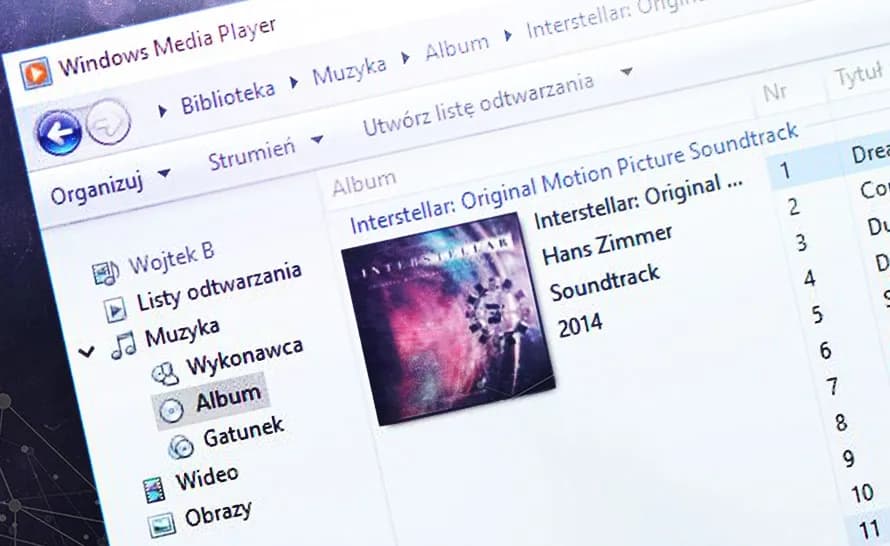Aktualizacja Windows Media Player jest kluczowym krokiem, aby zapewnić jego prawidłowe działanie i uniknąć problemów z odtwarzaniem multimediów. W miarę jak technologia się rozwija, regularne aktualizacje pozwalają na korzystanie z najnowszych funkcji oraz poprawek bezpieczeństwa. W tym artykule przedstawimy, jak łatwo zaktualizować Windows Media Player, aby cieszyć się płynniejszym i bezpieczniejszym odtwarzaniem.
Aby zaktualizować Windows Media Player, wystarczy otworzyć aplikację, nacisnąć klawisz Alt, aby wyświetlić menu, a następnie wybrać opcję "Pomoc". Następnie wystarczy kliknąć "Sprawdź aktualizacje" i postępować zgodnie z instrukcjami na ekranie. Pamiętaj, aby być zalogowanym z uprawnieniami administratora, aby zakończyć proces aktualizacji.
Kluczowe informacje:- Aktualizacja Windows Media Player poprawia jego wydajność i funkcjonalność.
- Regularne aktualizacje zapewniają lepsze zabezpieczenia przed zagrożeniami.
- Aby sprawdzić aktualizacje, otwórz program i wybierz "Pomoc", a następnie "Sprawdź aktualizacje".
- W przypadku dostępnych aktualizacji, postępuj zgodnie z instrukcjami na ekranie.
- Upewnij się, że masz uprawnienia administratora przed rozpoczęciem aktualizacji.
Jak zaktualizować Windows Media Player krok po kroku, aby działał lepiej
Aby zaktualizować Windows Media Player, postępuj zgodnie z prostymi krokami, które pomogą Ci uniknąć problemów z odtwarzaniem. Regularne aktualizacje są kluczowe, ponieważ zapewniają dostęp do najnowszych funkcji i poprawek bezpieczeństwa. Dzięki nim Twój odtwarzacz będzie działał sprawniej i bez zbędnych zakłóceń.
Rozpocznij proces aktualizacji, otwierając aplikację Windows Media Player. Naciśnij klawisz Alt, aby wyświetlić menu, a następnie wybierz opcję "Pomoc". To właśnie tutaj znajdziesz możliwość sprawdzenia dostępnych aktualizacji, co jest pierwszym krokiem do poprawy działania programu.
Sprawdzenie dostępnych aktualizacji w programie
Aby sprawdzić, czy są dostępne aktualizacje, otwórz Windows Media Player i kliknij na menu "Pomoc". Następnie wybierz "Sprawdź aktualizacje". Program automatycznie zacznie wyszukiwać dostępne aktualizacje, co zajmie tylko chwilę. Jeżeli pojawią się jakieś aktualizacje, będą one wyświetlone na ekranie.
Warto zwrócić uwagę na to, jakie aktualizacje są dostępne. Mogą one obejmować nowe funkcje, poprawki błędów oraz ulepszenia bezpieczeństwa. Jeśli nie widzisz żadnych aktualizacji, nie martw się – oznacza to, że masz już najnowszą wersję Windows Media Player.
Jak zainstalować aktualizacje Windows Media Player bez problemów
Gdy znajdziesz dostępne aktualizacje, kliknij przycisk "Instaluj". Proces instalacji jest zazwyczaj prosty i intuicyjny. Postępuj zgodnie z instrukcjami wyświetlanymi na ekranie, aby zakończyć aktualizację. Upewnij się, że jesteś zalogowany z uprawnieniami administratora, aby uniknąć problemów podczas instalacji.
Po zakończeniu instalacji, uruchom ponownie Windows Media Player, aby upewnić się, że wszystkie zmiany zostały wprowadzone. Jeśli napotkasz jakiekolwiek trudności, sprawdź, czy masz stabilne połączenie internetowe, ponieważ aktualizacje mogą wymagać pobrania dodatkowych plików. Pamiętaj, że regularne aktualizowanie oprogramowania, takiego jak Windows Media Player, znacząco wpływa na jego wydajność.
Dlaczego aktualizacja Windows Media Player jest ważna dla bezpieczeństwa
Regularna aktualizacja Windows Media Player jest kluczowa dla zapewnienia bezpieczeństwa Twojego systemu. Oprogramowanie, które nie jest na bieżąco aktualizowane, może stać się celem ataków hakerskich i złośliwego oprogramowania. Dzięki aktualizacjom zyskujesz dostęp do poprawek, które eliminują znane luki w zabezpieczeniach.
Nie tylko bezpieczeństwo, ale również stabilność działania programu jest ważna. Aktualizacje wprowadzają poprawki, które mogą znacząco poprawić wydajność i funkcjonalność odtwarzacza. Regularne aktualizowanie oprogramowania to klucz do uniknięcia problemów z odtwarzaniem i zapewnienia sobie lepszych doświadczeń multimedialnych.
Czytaj więcej: Polscy aktorzy serialowi jako lekarze - kto wypada najlepiej?
Jak rozwiązywać problemy z aktualizacją Windows Media Player
Podczas aktualizacji Windows Media Player mogą wystąpić różne problemy, które warto znać. Często użytkownicy napotykają trudności związane z brakiem dostępnych aktualizacji lub błędami w instalacji. Ważne jest, aby być świadomym tych potencjalnych problemów, aby móc je szybko rozwiązać.
W przypadku napotkania problemów, zawsze warto sprawdzić, czy masz stabilne połączenie internetowe i czy jesteś zalogowany z uprawnieniami administratora. To najczęstsze czynniki, które mogą wpływać na powodzenie aktualizacji. Jeśli problemy się powtarzają, warto poszukać pomocy w dokumentacji lub na forach internetowych.
Co zrobić, gdy aktualizacja nie działa poprawnie?
Jeżeli aktualizacja Windows Media Player nie działa jak należy, pierwszym krokiem jest sprawdzenie połączenia internetowego. Upewnij się, że masz stabilne łącze, ponieważ problemy z siecią mogą uniemożliwić pobranie aktualizacji. Następnie spróbuj ponownie uruchomić program i powtórzyć proces aktualizacji.Jeśli to nie pomoże, rozważ wyłączenie zapory sieciowej lub oprogramowania antywirusowego, które może blokować proces aktualizacji. Po dokonaniu tych zmian spróbuj ponownie zainstalować aktualizacje. W przypadku dalszych problemów, możesz również spróbować zainstalować Windows Media Player ponownie, co może rozwiązać problemy z aktualizacją.
Jak przywrócić wcześniejszą wersję Windows Media Player?
Czasami może zajść potrzeba, aby przywrócić wcześniejszą wersję Windows Media Player, na przykład po nieudanej aktualizacji lub gdy nowa wersja wprowadza problemy z działaniem. Proces ten jest stosunkowo prosty i można go przeprowadzić za pomocą kilku kroków. Najpierw musisz uzyskać dostęp do Panelu sterowania w systemie Windows.
W Panelu sterowania wybierz opcję "Programy i funkcje", a następnie znajdź Windows Media Player na liście zainstalowanych programów. Kliknij prawym przyciskiem myszy i wybierz "Odinstaluj". Po zakończeniu procesu odinstalowania, możesz pobrać i zainstalować starszą wersję programu z oficjalnej strony Microsoft lub innego zaufanego źródła.
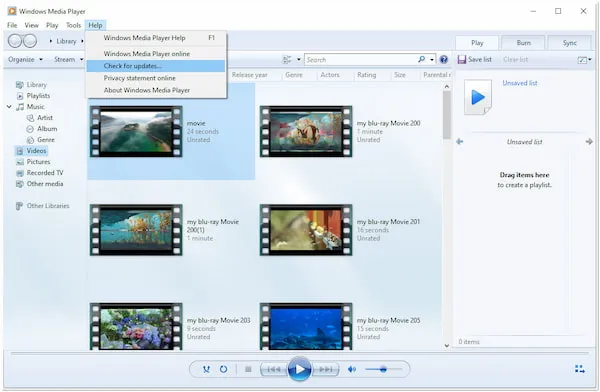
Jak sprawdzić aktualizacje systemowe, aby zaktualizować WMP
Aktualizacje systemowe mają kluczowe znaczenie dla prawidłowego działania Windows Media Player. System operacyjny Windows regularnie wprowadza poprawki, które mogą wpływać na działanie aplikacji multimedialnych. Aby sprawdzić, czy są dostępne aktualizacje, przejdź do Ustawień, a następnie wybierz "Aktualizacja i zabezpieczenia".
W sekcji aktualizacji znajdziesz opcję "Sprawdź aktualizacje". Upewnij się, że wszystkie dostępne aktualizacje są zainstalowane, ponieważ mogą one zawierać ważne poprawki, które wpływają na funkcjonowanie Windows Media Player. Pamiętaj, że aktualizacje systemowe mogą również poprawić ogólne bezpieczeństwo Twojego komputera.
Kiedy warto zainstalować aktualizacje systemowe dla WMP?
Instalowanie aktualizacji systemowych dla Windows Media Player powinno być regularną praktyką. Zazwyczaj warto to robić, gdy pojawiają się nowe wersje systemu operacyjnego lub gdy producent oprogramowania ogłasza ważne poprawki. Warto również zainstalować aktualizacje, gdy zauważysz, że program działa wolniej lub pojawiają się błędy.
Nie czekaj, aż pojawią się problemy, aby zainstalować aktualizacje. Regularne aktualizowanie oprogramowania zapewnia lepsze doświadczenia multimedialne i zmniejsza ryzyko wystąpienia problemów. Pamiętaj, że aktualizacje mogą również wprowadzać nowe funkcje, które poprawiają działanie Windows Media Player.
| Korzyści z aktualizacji | Brak aktualizacji |
| Poprawa bezpieczeństwa | Ryzyko ataków złośliwego oprogramowania |
| Nowe funkcje i ulepszenia | Brak dostępu do najnowszych funkcji |
| Lepsza wydajność programu | Problemy z działaniem i błędy |
Regularne aktualizacje Windows Media Player kluczem do bezpieczeństwa
Aktualizacje Windows Media Player są niezbędne dla zapewnienia bezpieczeństwa oraz stabilności działania programu. Jak wskazano w artykule, regularne aktualizowanie oprogramowania nie tylko eliminuje luki w zabezpieczeniach, ale również wprowadza nowe funkcje, co znacząco poprawia doświadczenia użytkownika. Użytkownicy powinni być świadomi, że brak aktualizacji może prowadzić do problemów z działaniem programu oraz narażać ich na ataki złośliwego oprogramowania.
W artykule podkreślono również, jak ważne jest sprawdzanie aktualizacji systemowych, które mogą wpływać na funkcjonowanie Windows Media Player. Instalowanie tych aktualizacji w odpowiednim czasie pozwala uniknąć problemów z wydajnością i błędami, co jest kluczowe dla płynnego odtwarzania multimediów. Regularne aktualizacje są więc kluczowym elementem utrzymania wysokiej jakości działania Windows Media Player.